软件介绍
KeyShot Mac版是由由Luxion公司开发研制的3D实时渲染软件,软件功能强大,拥有着专业且完善的渲染操作流程,凭借其强大的实时渲染能力,让这款软件能够在各个动画行业中成为标志性的代表作,为用户带来极其逼真的画面渲染效果。
KeyShot渲染软件也在软件内提供了丰富的材质库和预设模板,无需繁琐的查找素材,一键套用预设模板,大大节省你的工作渲染时间,省时又省力。
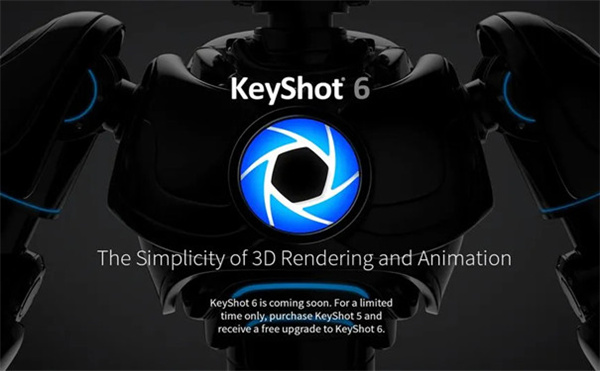
KeyShot Mac版软件特色
1、附加的功能
例如新的简化的导入对话框,它具有启用快速导入和解决资源丢失的功能。通过基于disney brdf 的新通用材料,新的轮廓程序纹理和新的fuzz几何着色器,可以使用更多材料选项,从而可以从任何材料的表面添加随机的,类似于头发的生长。“自定义运动缓动”使用“ 曲线控制”为零件和摄影机动画添加了更精细的动画控制,“ 曲线控制”也可用于材质属性动画。您还将发现更多的用户界面改进,包括新的现在,“ 工具”菜单合并了“几何”,“材料”和“摄影机”工具,并包括用于.u3m,.sp,.axf和其他材料格式导入的新“ 材料导入”工具。集成包括新的用于服装和服装渲染的browzwear vstitcher插件,substance painter纹理导入以及对x-rite axf 1.6的“实测材料”支持。
2、gpu模式
软件引入了利用optix充分利用nvidia rtx的全部gpu加速光线追踪功能的功能。keyshot的gpu模式可用于实时渲染和本地渲染输出,一键访问gpu资源,从而利用多gpu性能扩展和支持nvidia rtx的gpu中的专用光线跟踪加速硬件。您可以根据需要在gpu和cpu之间切换。keyshot9.0中的gpu光线跟踪支持gtx 980及更高版本中的nvidia maxwell微体系结构。
3、去噪
“降噪”是一键式“图像样式”选项,可在cpu和gpu模式下使用,以消除实时视图和渲染输出中的噪声。这种深度学习降噪器通过对图像进行插值和优化以减少时间来获得平滑的结果,从而减少了解析渲染图像所需的时间。
4、3d模型库
软件引入了一个新的模型库,该模型库允许将具有完整材质和纹理的3d模型添加到场景中。所有3d模型都可以在keyshot cloud上轻松访问,并且可以通过简单的拖放操作进行搜索,过滤和添加到任何场景。然后可以根据需要移动,复制模型或更改其外观。
5、realcloth
realcloth为您提供了一种全新的方式来创建和控制机织材料,从而提供了超出任何已扫描材料定义能力的视觉保真度。材质类型可提供对编织图案(keyshot pro)的复杂控制,并能够轻松添加飞散纤维。新的realcloth材质也已添加到库中。
6、web配置器
现在,keyshot9.0使您能够创建基于浏览器的交互式产品配置器。使用指定的模型,材质和studio变体在keyshot中创建一个配置器。然后,您选择web configurator输出选项以生成内容文件,这些内容文件可以进行压缩和私有共享,也可以在线托管,以供世界各地的任何
KeyShot Mac版功能介绍
接口和工作流:KeyShot Pro 2023 的用户界面设计简洁、直观,可以轻松地导航和使用各种功能。它采用了现代化的工作流程,使得用户能够快速创建和编辑材质、设置光照效果、调整相机视角等。用户可以通过拖放方式导入模型文件,并通过简单的操作控制整个渲染过程。
实时渲染和即时反馈:KeyShot Pro 2023 提供了实时渲染和即时反馈的功能,使用户能够在编辑过程中立即看到修改效果。用户可以实时调整材质的颜色、纹理、反射率等属性,以及设置光源的位置、强度、类型等参数。这帮助用户快速迭代设计并获得预期的视觉效果,提高工作效率。
高质量渲染:KeyShot Pro 2023 使用先进的渲染引擎,能够产生高质量的渲染结果。它支持全局照明和全局反射,以模拟真实光线的传播和反射。用户可以选择不同的渲染模式和设置,包括透明度、抗锯齿、环境光遮挡等,以获得逼真的渲染效果。
材质和纹理编辑:KeyShot Pro 2023 提供了丰富的材质和纹理编辑功能,帮助用户创建逼真的材质效果。它支持多种材质类型,包括金属、塑料、玻璃、布料等,并提供了可调整的参数,如颜色、光泽度、粗糙度等。用户还可以导入自定义纹理贴图,以增加细节并增强真实感。
动画和渲染队列:KeyShot Pro 2023 允许用户创建动画序列,并设置关键帧和动画路径。用户可以控制模型的运动、相机视角的变化等,以展示产品的不同角度和动态效果。此外,KeyShot Pro 2023 还支持渲染队列,允许用户同时渲染多个场景或动画,提高渲染效率。
插件和扩展性:KeyShot Pro 2023 支持插件和扩展,用户可以根据自己的需求选择并安装各种插件,以增加软件的功能和效果。插件可以扩展材质库、增加渲染效果、导入不同的文件格式等,使用户能够更好地适应各种工作流程和需求。
文件兼容性:KeyShot Pro 2023 支持导入多种常见的 3D 模型文件格式,如 STEP、IGES、OBJ、FBX 等,方便用户与其他设计软件进行文件交换和共享。它还支持输出高分辨率的渲染图像和动画视频,以及与第三方程序(如 Photoshop)进行集成和后期处理。 KeyShot Mac版
KeyShot Mac版使用帮助
一、KeyShot怎么部分上色
部分上色是指在3D模型中,为特定区域或组件添加不同的颜色或材质。以下是Keyshot部分上色的步骤和技巧:

1.选择要上色的部分: 通过点击3D视图中的特定区域或使用选择工具,选取你想要上色的部分。
2.打开材质库: 在Keyshot的材质库中,你可以找到各种预设的颜色和材质。
3.应用材质: 将所选材质拖拽到选定的部分,或者使用右键菜单进行应用。
4.调整材质属性: 在材质属性窗口中,你可以调整颜色、反射、折射等参数,以实现理想的效果。
5.保存和预览: 保存所作的更改,并在渲染窗口中预览效果。
6.高级技巧: 通过使用层次结构和分层材质,可以创建更复杂的部分上色效果。
二、KeyShot怎么局部渲染
局部渲染是KeyShot中的另一个重要功能,它可以让您专注于模型的特定部分,使其更加突出。以下是一些实现局部渲染的步骤:
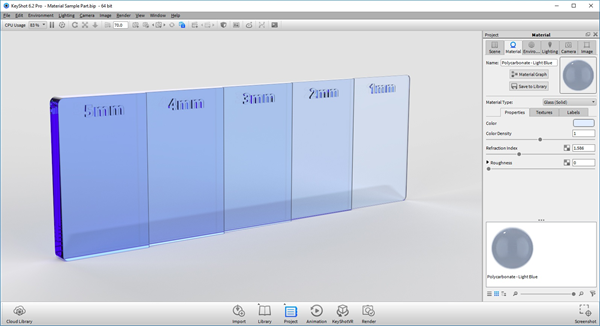
1.打开您的场景或导入模型。
2.在场景中选择您希望进行局部渲染的部分。
3.在属性窗口中找到材质选项,创建一个新的材质。
4.在新的材质中调整渲染设置,如光照、反射等。
5.将这个新的材质应用到选定的部分,实现局部渲染的效果。
通过局部渲染,您可以突出模型的某些部分,使其更加引人注目,同时也增强了渲染作品的视觉效果。
三、KeyShot怎么渲染内部结构
除了局部上色和局部渲染,KeyShot还可以帮助您渲染模型的内部结构,展现出更多的细节和特点。要渲染内部结构,您可以按照以下步骤操作:
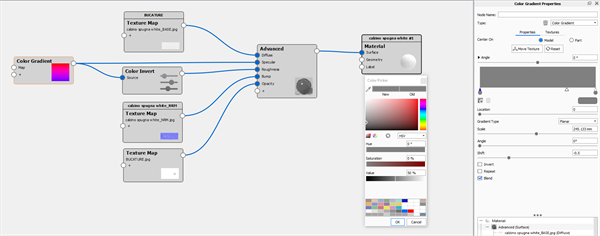
1.打开您的场景或导入模型。
2.在场景中选择包含内部结构的部分。
3.在属性窗口中找到材质选项,创建一个新的材质。
4.在新的材质中调整透明度和反射设置,以实现内部结构的可见性和真实感。
5.将这个新的材质应用到选定的部分,您会发现内部结构得到了突出展示。
通过这个步骤,您可以以更真实的方式展示模型的内部细节,为渲染作品增添层次感和吸引力。

四、Keyshot背景颜色怎么改
Keyshot提供了多种方式来改变背景颜色,以满足不同需求和创意。以下是改变背景颜色的方法:
1.使用环境设置:在Keyshot中,点击右侧的"环境"选项卡,在环境设置面板中,您可以找到"背景颜色"选项。点击该选项,选择所需的颜色,或者使用颜色选择器来自定义背景颜色。
2.使用背景编辑器:在Keyshot中,点击菜单栏的"编辑",然后选择"背景编辑器",打开背景编辑器面板。在背景编辑器中,您可以找到"颜色"选项,点击该选项,选择或自定义所需的颜色。
3.使用HDRi图像:除了纯色背景,Keyshot还支持使用高动态范围图像(HDRi)作为背景。您可以在背景编辑器中选择HDRi图像,以实现更加真实和丰富的背景效果。
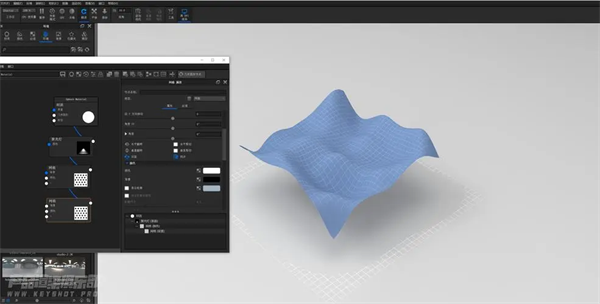
五、Keyshot如何取消背景
有时候,您可能希望将背景设置为透明或取消背景,以便在后续处理中进行后期合成或添加自定义背景。以下是取消背景的方法:
1.使用Alpha通道:在Keyshot中,渲染时可以生成带有Alpha通道的图像。Alpha通道表示背景的透明度信息。您可以在渲染设置中启用Alpha通道,并选择合适的图像格式,如PNG,以保留背景的透明度。
2.使用透明材质:另一种方法是在Keyshot中使用透明材质。您可以为模型的背面应用透明材质,使其在渲染时呈现为透明。通过透明材质,您可以实现背景的取消效果。

六、Keyshot如何做渐变背景颜色
Keyshot还提供了创建渐变背景颜色的功能,以增加渲染作品的艺术感和视觉吸引力。以下是创建渐变背景颜色的方法:
1.使用环境设置:在Keyshot的环境设置面板中,选择"背景颜色"选项。点击该选项后,选择"渐变"选项,然后通过调整起始颜色和结束颜色之间的过渡来创建渐变效果。
2.使用背景编辑器:在背景编辑器面板中,选择"颜色"选项,然后选择"渐变"选项。通过添加和调整渐变节点,您可以创建自定义的渐变背景。您还可以调整节点之间的位置和颜色,以实现所需的渐变效果。
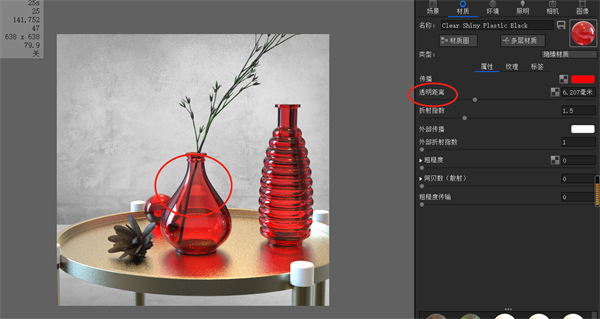
总的来说,Keyshot提供了灵活的工具来控制场景背景的颜色和透明度。通过上述方法,无论是改变背景颜色,还是制作渐变背景,甚至取消背景,都可以轻松实现。细心的设计师会发现,调整背景设置可以大大影响最终渲染的效果。因此,对Keyshot背景设置的掌握是每个Keyshot用户必备的技能之一。我们希望这篇文章可以帮助您更好地理解和使用Keyshot,使您能够充分利用这款强大的工具,创造出卓越的3D渲染图像。
Keyshot渲染参数的作用
Keyshot渲染参数在对于keyshot模型渲染过程其实共有6个作用的。
1、促使折射指数提升,能够对于材质的反射率有一定的积极影响。
2、通过粗糙度来调节材质模型的外观高光。
3、光泽度能够大大提升,有提亮的效果。
4、可以促使模型减少反射中的噪点,并让粗糙表面表现得更真实。
5、能够很好的控制材质的衣蛾色散问题。
6、对于即时的和离线光线追踪有重大影响。


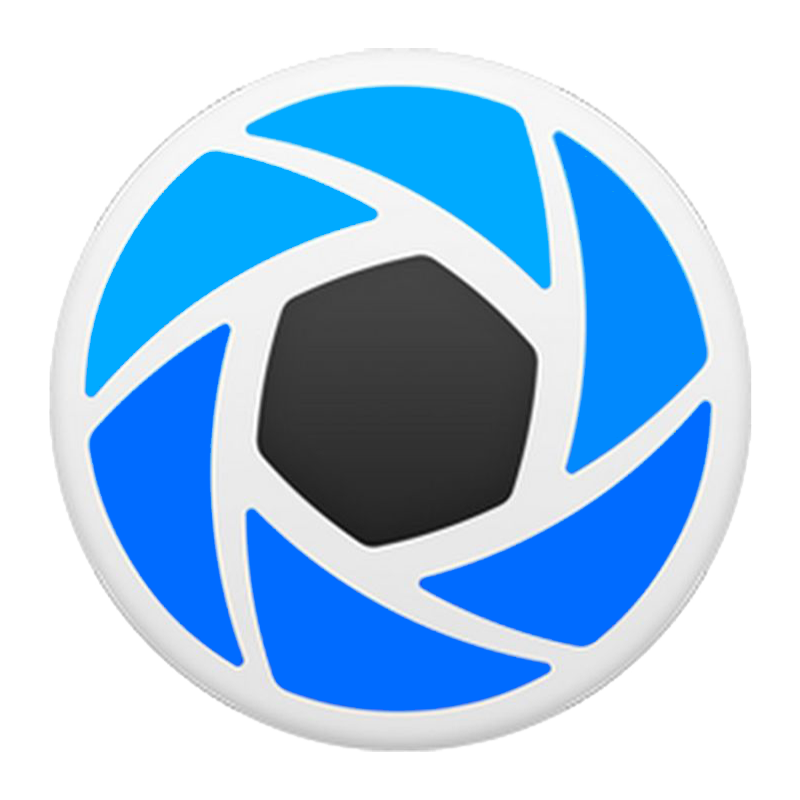

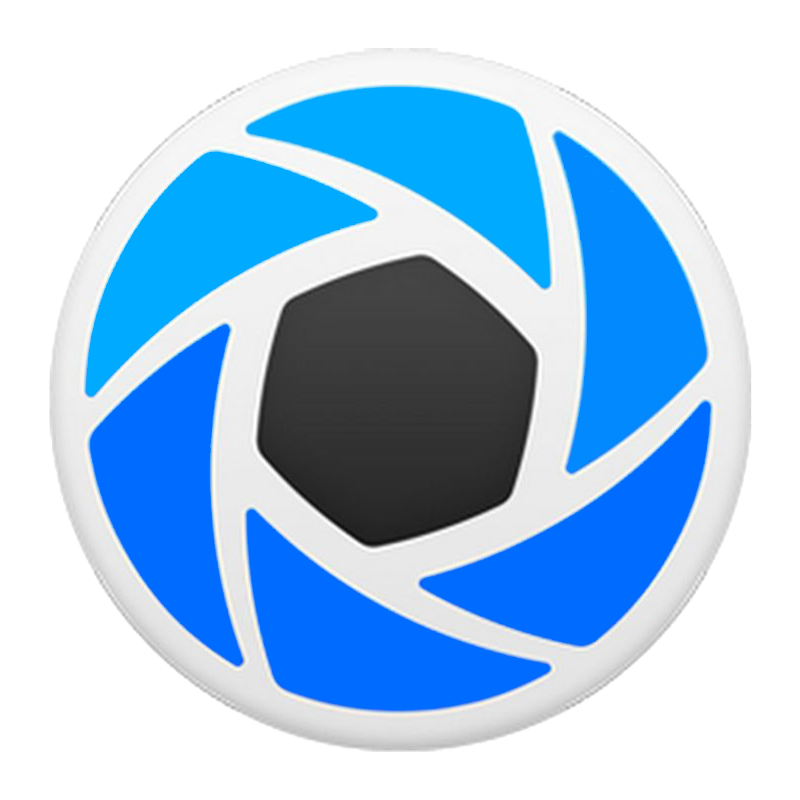

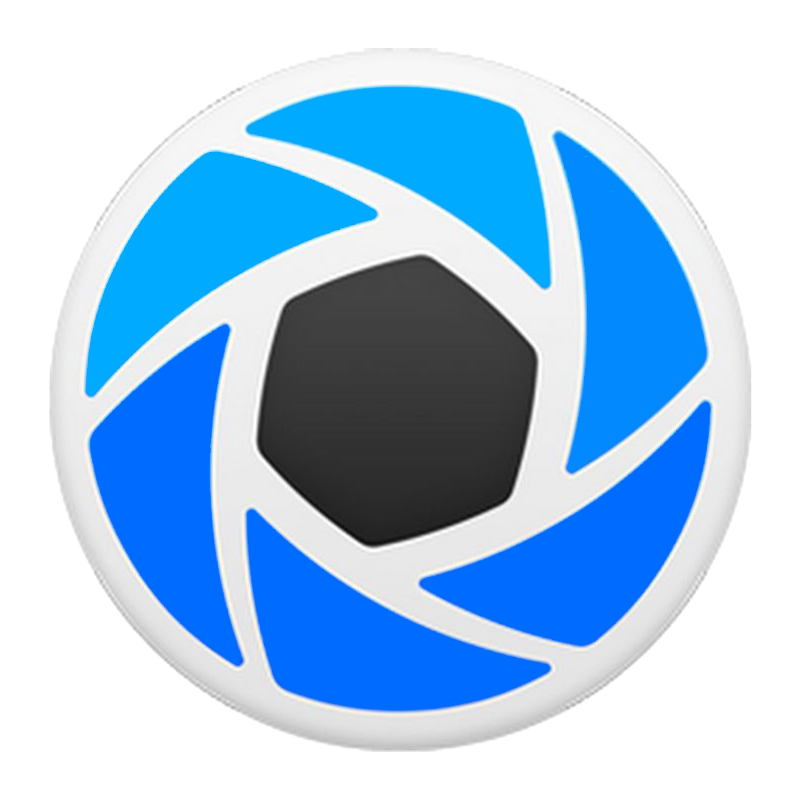

















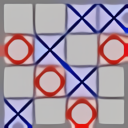































 浙公网安备 33038202002266号
浙公网安备 33038202002266号